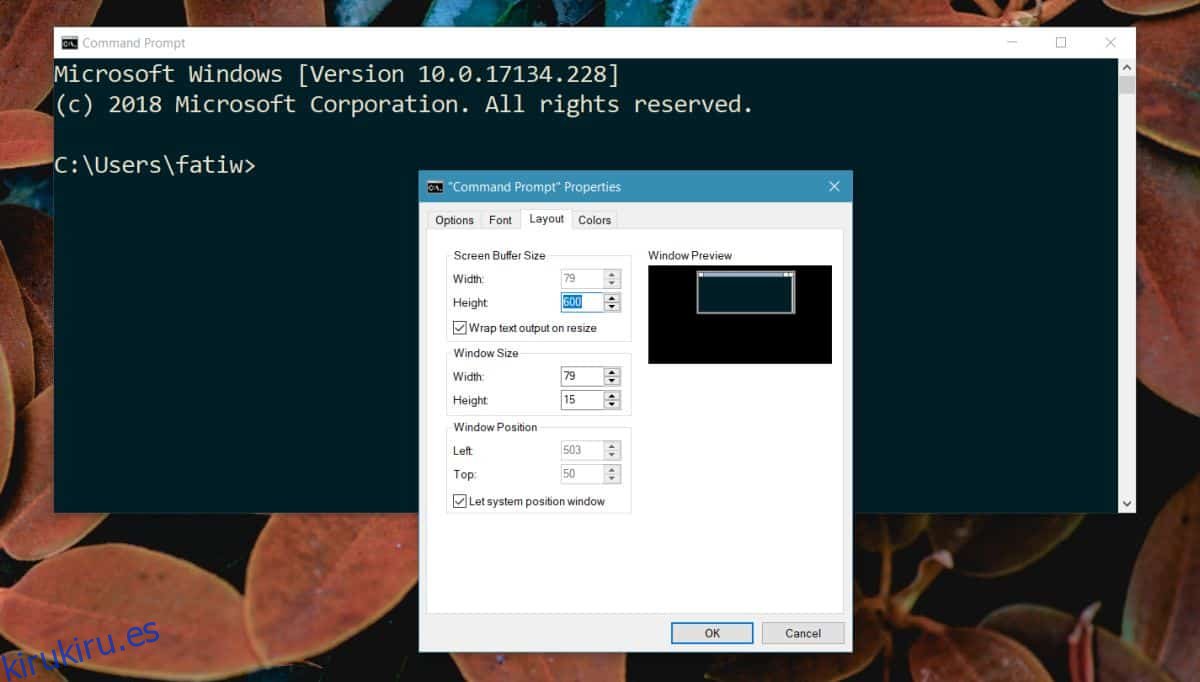Si usa el símbolo del sistema, sabe que siempre se abre en el mismo tamaño en la misma posición en su pantalla cuando lo abre. Esto es genial si la ventana es de buen tamaño y está ubicada en el centro, o tal vez hacia la izquierda. Si el tamaño de ventana predeterminado para el símbolo del sistema no le conviene, puede cambiarlo. Hay una configuración incorporada para hacer precisamente eso.
ALERTA DE SPOILER: Desplácese hacia abajo y vea el video tutorial al final de este artículo.
Tamaño de ventana predeterminado para el símbolo del sistema
Abra el símbolo del sistema y cambie el tamaño de la ventana a lo que más le convenga. También debe colocarlo en su pantalla donde desea que se abra de forma predeterminada.
Haga clic con el botón derecho en la barra de título del símbolo del sistema y seleccione Propiedades en el menú contextual. Esto abrirá la ventana Propiedades a la pestaña Diseño. Debe anotar los valores en tres campos; Alto en Tamaño de búfer de pantalla y Ancho y alto en Tamaño de ventana.
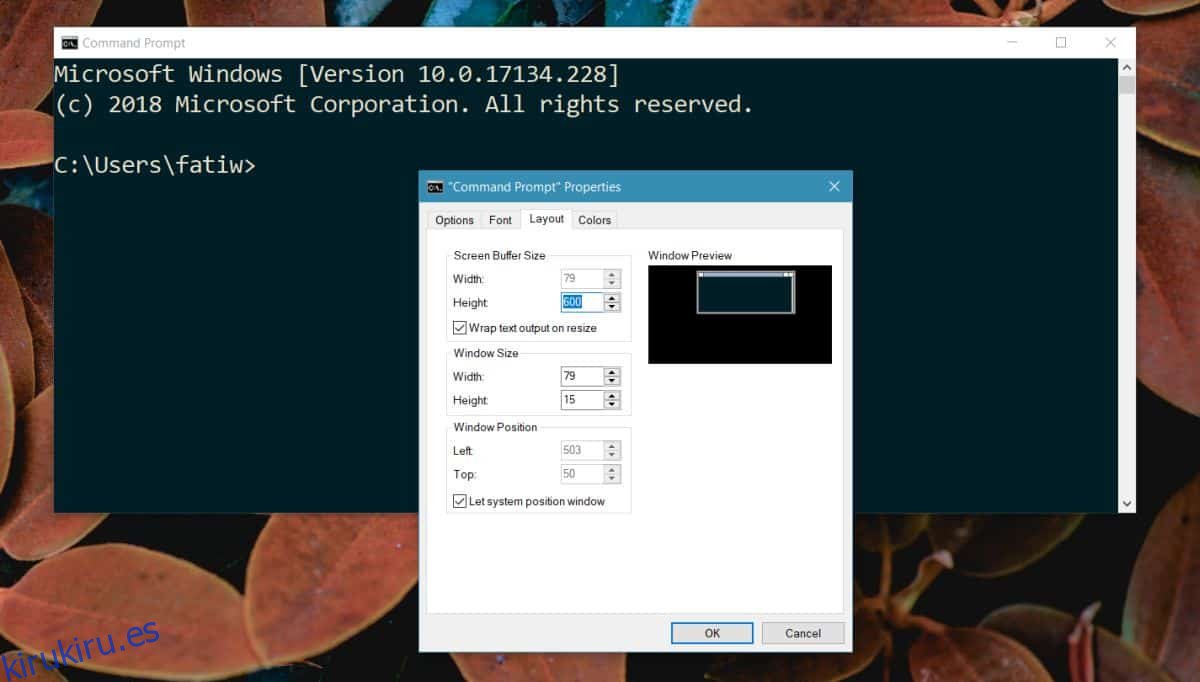
Cierre la ventana de Propiedades. Haga clic con el botón derecho en la barra de título de la ventana del símbolo del sistema y seleccione Valores predeterminados en el menú contextual. Se abrirá la ventana Propiedades nuevamente, con la pestaña Diseño preseleccionada. Aquí, debe editar los mismos tres campos para los que anotó los valores antes. Cierre la ventana Propiedades y cierre el símbolo del sistema. Cuando vuelva a abrir el símbolo del sistema, debería abrirse en la posición correcta.
Si no es así, repita el proceso anterior y elimine los valores de Posición de la ventana y aplíquelos a la ventana Valores predeterminados. Eso debería hacer el truco.
Esto funciona si solo usa un número fijo de pantallas. Si usa varios monitores que conecta y desconecta con frecuencia, es posible que tenga resultados mixtos con esto porque cuando quita un monitor, su monitor principal se reinicia. Si sus monitores son de diferentes tamaños, es posible que la ventana del símbolo del sistema se abra fuera de la pantalla. No se supone, ya que debería poder establecer el tamaño y la posición en relación con el tamaño de la pantalla del monitor principal, pero este es Windows 10, por lo que no siempre funcionará correctamente.
Símbolo del sistema es la única aplicación que le permite configurar el tamaño y la posición de la ventana para que se adapte a sus preferencias. Puedes hacerlo con otras aplicaciones. La única forma de cambiar el tamaño de la ventana y la posición relativa de la ventana de una aplicación es cambiar su tamaño y colocarla antes de cerrar la aplicación. Cuando lo abra la próxima vez, existe una probabilidad razonable (50/50) de que recuerde su tamaño y posición anteriores.